win10 查找大文件 在 Windows 10 上如何搜索电脑中的大文件
更新时间:2023-12-19 11:02:11作者:xtliu
在日常使用电脑的过程中,我们经常会遇到需要查找大文件的情况,特别是当我们的存储空间越来越有限时,在Windows 10操作系统中,如何高效地搜索并找到电脑中的大文件呢?幸运的是Windows 10提供了一种简便的方法来帮助我们快速定位这些占用空间较大的文件。通过使用系统内置的查找大文件功能,我们可以轻松地找到那些占据着大量存储空间的文件,从而更好地进行磁盘清理和管理。接下来让我们一起来了解一下在Windows 10上如何使用这一功能来搜索电脑中的大文件。
具体方法:
1.按Windows 10 任务栏上的"文件资源管理器"按钮。
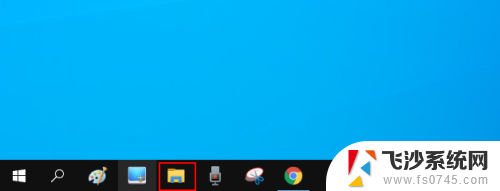
2.单击资源管理器窗口右侧的"搜索"框内以打开"搜索"选项卡。
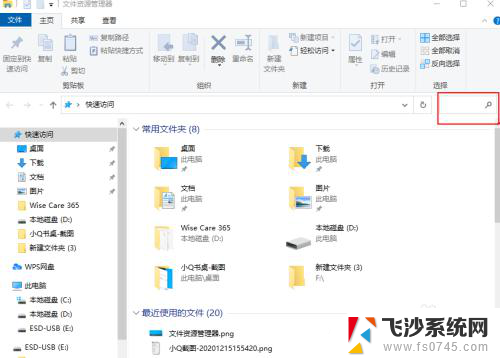
3.选择"所有子文件夹"选项。
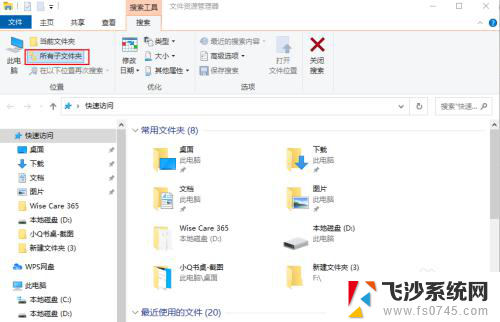
4.单击"大小"按钮打开下面显示的下拉菜单。
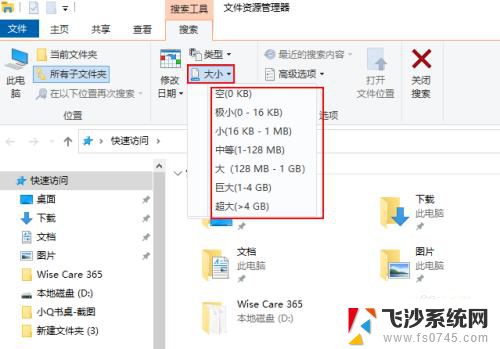
5.选择大(128MB-1G) 选项以搜索最大的文件。文件资源管理器然后将列出所有超过128 MB文件。
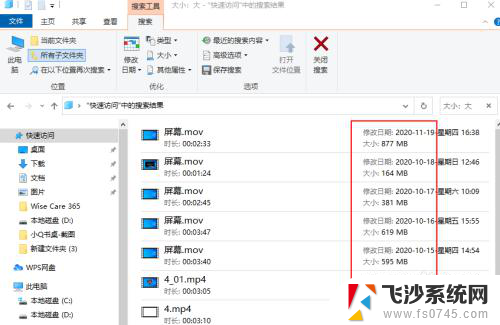
6.按"类型"和“其它属性”按钮可进一步修改搜索。选择此选项可搜索更具体的文件类型,如图像、音乐或视频。
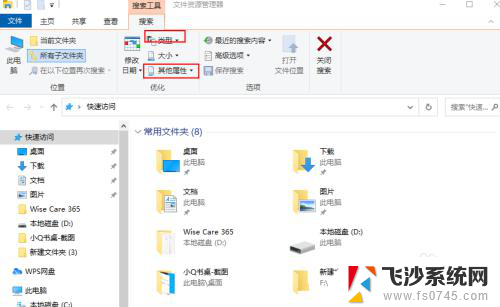
以上就是win10 查找大文件的全部内容,如果你遇到了这个问题,不妨试试以上小编提供的方法来解决,希望对大家有所帮助。
win10 查找大文件 在 Windows 10 上如何搜索电脑中的大文件相关教程
-
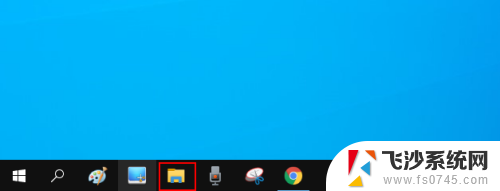 搜索大文件电脑win10 Windows 10 怎么查找电脑中的大文件
搜索大文件电脑win10 Windows 10 怎么查找电脑中的大文件2024-03-09
-
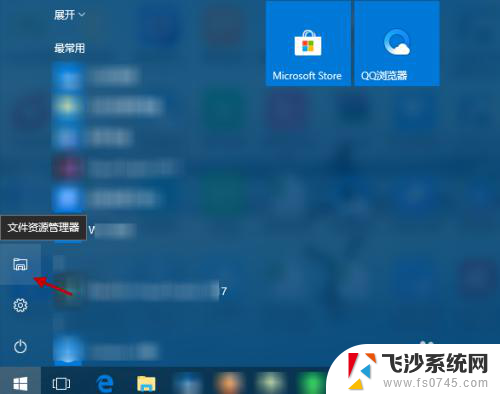 电脑文件怎么搜索 win10怎么查找文件夹
电脑文件怎么搜索 win10怎么查找文件夹2024-03-02
-
 win10找不到共享的文件夹 Windows10系统电脑共享文件夹无法被搜索到的原因
win10找不到共享的文件夹 Windows10系统电脑共享文件夹无法被搜索到的原因2023-12-22
-
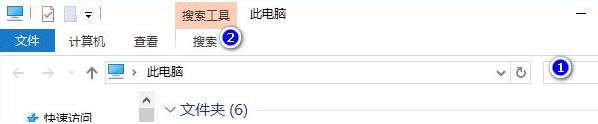 win10怎么按时间查找文件 Win10系统如何用日期搜索文件的教程
win10怎么按时间查找文件 Win10系统如何用日期搜索文件的教程2024-07-08
- 如何查看电脑隐藏文件夹win10 如何在Win10中查看隐藏文件
- 如何让电脑文件夹显示大小 Win10如何查看文件夹下文件大小
- win10怎么查找文件所在位置 Windows系统如何查找文件路径
- win10如何删除文件搜索记录 win10如何清除文件搜索历史记录
- 电脑文件怎么查找 win10如何快速查找文件
- windows10桌面文件默认路径 Win10系统如何查找桌面文件位置
- win8.1开始菜单改win10 Windows 8.1 升级到 Windows 10
- 文件:\windows\system32\drivers Win10系统C盘drivers文件夹可以清理吗
- windows10移动硬盘在电脑上不显示怎么办 移动硬盘插上电脑没有反应怎么办
- windows缓存清理 如何清理Win10系统缓存
- win10怎么调电脑屏幕亮度 Win10笔记本怎样调整屏幕亮度
- 苹果手机可以连接联想蓝牙吗 苹果手机WIN10联想笔记本蓝牙配对教程
win10系统教程推荐
- 1 苹果手机可以连接联想蓝牙吗 苹果手机WIN10联想笔记本蓝牙配对教程
- 2 win10手机连接可以卸载吗 Win10手机助手怎么卸载
- 3 win10里此电脑的文档文件夹怎么删掉 笔记本文件删除方法
- 4 win10怎么看windows激活码 Win10系统激活密钥如何查看
- 5 电脑键盘如何选择输入法 Win10输入法切换
- 6 电脑调节亮度没有反应什么原因 Win10屏幕亮度调节无效
- 7 电脑锁屏解锁后要按窗口件才能正常运行 Win10锁屏后程序继续运行设置方法
- 8 win10家庭版密钥可以用几次 正版Windows10激活码多少次可以使用
- 9 win10系统永久激活查询 如何查看Windows10是否已经永久激活
- 10 win10家庭中文版打不开组策略 Win10家庭版组策略无法启用怎么办